現在推薦翻錄 DVD。這是因為現代技術,尤其是計算機,不再支援 DVD。所以,如果你仍然想在 DVD 上觀看你最喜歡的電影,最好的方法就是完美地把它們撕下來。值得慶幸的是,這篇文章將提供翻錄 Windows 10 作業系統 DVD 的所有說明。我們還將介紹您可以選擇的各種軟體。這樣,您就可以選擇合適的裂土器來完成您的任務。來這裡學習最好的方法 輕鬆在 Windows 10 翻錄 DVD.
第 1 部分:在 Windows 10 中翻錄 DVD 的最簡單方法
有時翻錄 DVD 很困難,尤其是當您不知道如何開始以及使用什麼軟體時。如果您想要以最簡單的方式翻錄 DVD,請使用 AVAide DVD Ripper。使用此離線翻錄工具,您可以使用無故障的方法翻錄 DVD。好消息是,您可以使用它的所有功能,因為它提供了簡單易懂的佈局,非常適合非專業和熟練用戶。
此外,您也可以將 DVD 儲存為各種文件格式。您可以儲存 MP4、MKV、WMV、M4V、FLV、MOV、AVI、VOB 等檔案。如果需要,您也可以執行批次轉換過程。這樣,您可以在過程中節省更多時間。此外,該軟體確保您可以獲得出色的質量,允許您在選擇所需的格式後選擇您喜歡的質量。您甚至可以插入不同的分辨率,例如 480p、720p、1080p,最高 4K。因此,如果您正在尋找一款出色的DVD 翻錄工具,毫無疑問AVAide DVD Ripper 是您可以在Windows 10 上訪問的最好、最強大的軟體。 ,請查看以下步驟。
步驟1下載 AVAide DVD Ripper 在您的 Windows 上。之後,啟動它以開始 DVD 翻錄過程。
注意:在處理之前,請確保您的 DVD 已連接/插入到電腦中。
第2步之後,進入頂部介面,點擊 開膛手 菜單。然後,點擊 加載 DVD 選項開始將 DVD 新增到介面。

第 3 步如果介面上已有 DVD 文件,請按一下 輸出格式 下面的選項並開始選擇您喜歡的格式。您還可以選擇您想要的視訊品質。
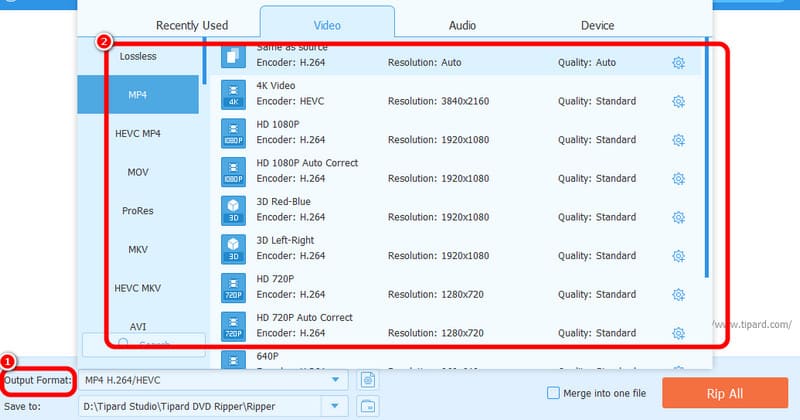
步驟4對於最終程序,請按一下 全部翻錄 下面的按鈕開始 DVD 翻錄過程。完成後,您就已經擁有了 DVD 的數位版本,並且可以在媒體播放器上播放它。
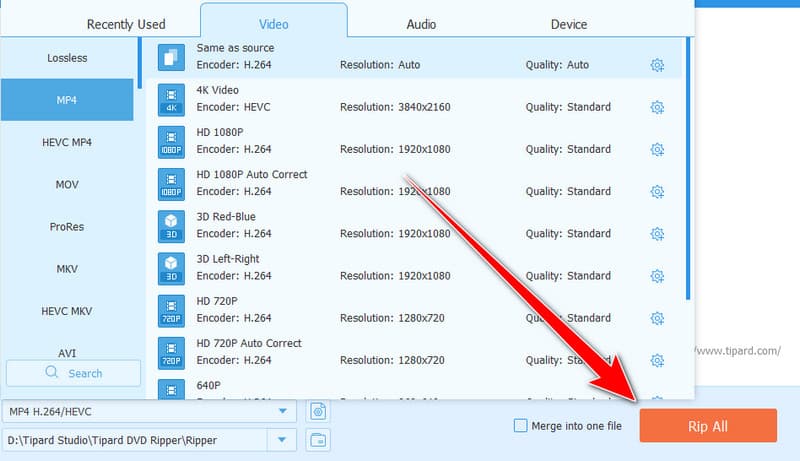
第 2 部分。
在 Windows 10 上翻錄 DVD 時,您也可以使用 FreeMake 視訊轉換器 軟體.借助其轉換功能,您可以將 DVD 轉換為各種視訊格式。它包括 MP4、WMV、MKV 等。我們喜歡這裡的是它有一個簡單的設計。因此,如果您想要順利的翻錄過程,您可以立即使用該軟體。您可以根據自己的喜好修剪文件,非常方便。唯一的缺點是它的轉換過程緩慢且耗時。但如果您想了解該過程,請使用此軟體在 Windows 10 上翻錄 DVD。
步驟1首先,請造訪主網站 FreeMake 視訊轉換器 並點擊 下載 在您的電腦上存取它。完成後,開始安裝程序以開始翻錄 DVD。
第2步點擊 DVD 從程式介面中選擇上面的選項即可開始從電腦新增 DVD 檔案。在執行此程序之前,必須將 DVD 插入您的裝置。
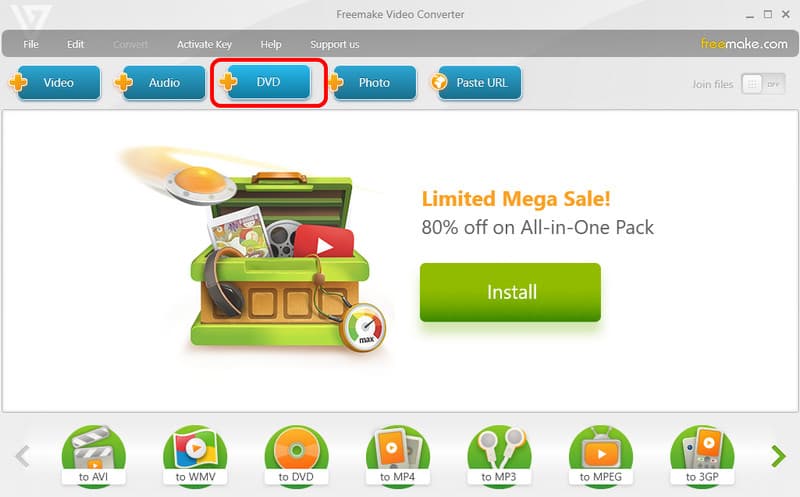
第 3 步插入 DVD 檔案後,請參閱下面的選項並選擇您所需的格式。您可以選擇MKV、MP4、AVI 和其他格式。
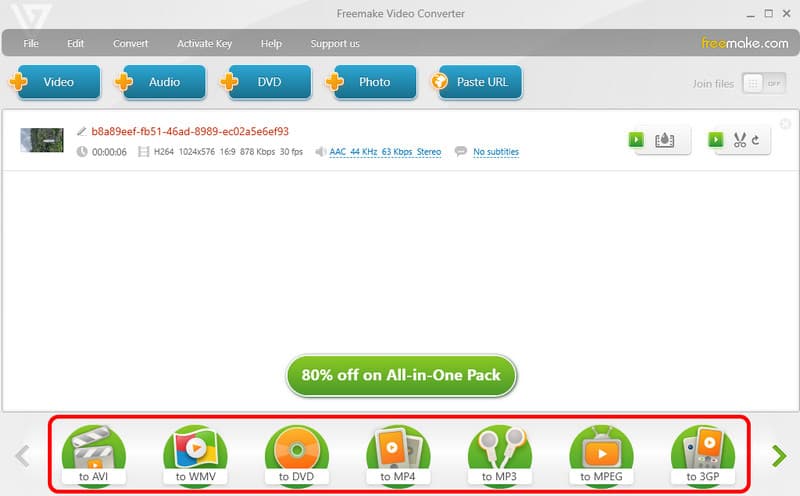
步驟4對於下一個過程,請按一下 兌換 按鈕將您的 DVD 轉換為數位。片刻之後,您就可以在電腦上儲存影片了。
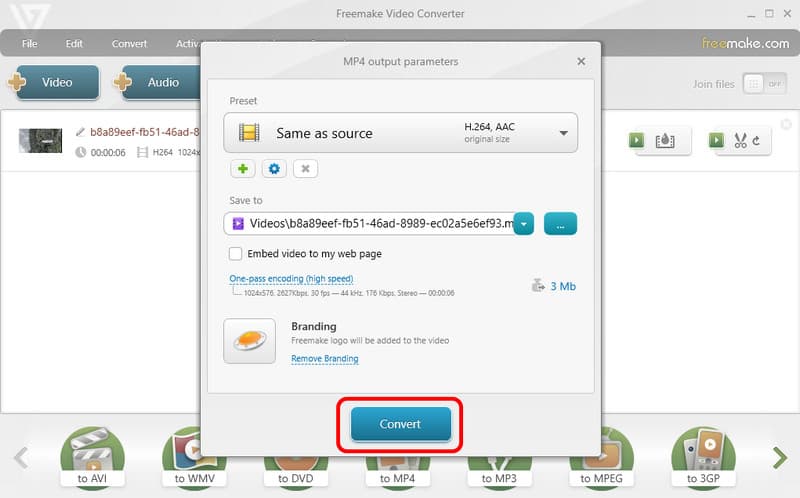
第 3 部分:使用 VLC 在 Windows 上翻錄 DVD 的有效方法
你知道你也可以 使用 VLC 翻錄 DVD?是的,你沒看錯。 VLC 媒體播放器不僅僅是您的日常媒體播放器。您還可以享受各種功能,包括有效翻錄 DVD。它的理想之處在於它是一款開源免費軟體,您可以在 Windows 10 上存取。 VLC 可讓您將 DVD 轉換為不同的格式,包括 MP4、TS 等。使用該程式的唯一缺點是導航令人困惑。有些功能很難找到,而且只支援幾種影片格式。請參閱以下方法並了解如何使用 VLC 在 Windows 10 上翻錄 DVD 的有效方法。
步驟1下載 VLC 媒體播放器 在您的 Windows 上。之後,運行它以開始該過程。在繼續下一步之前,請確保您的 DVD 已插入裝置。
第2步打開介面後,進入 媒體 部分並點擊 打開光盤 從您的電腦新增 DVD 的選項。
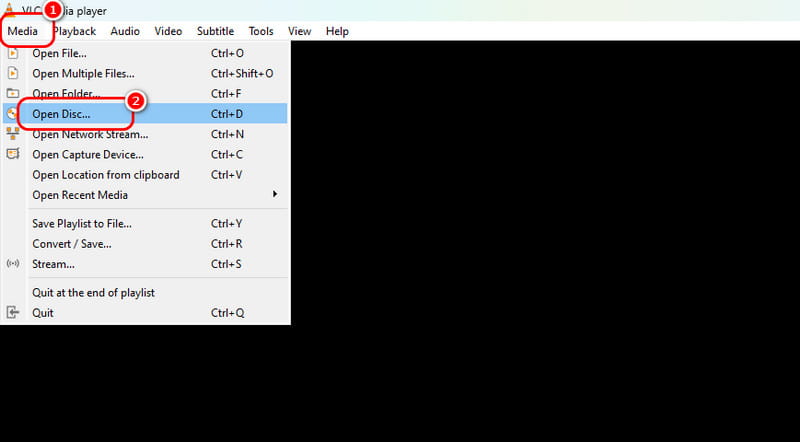
第 3 步新增 DVD 檔案後,點擊 下拉式選單 下面的按鈕並選擇 兌換 選項。
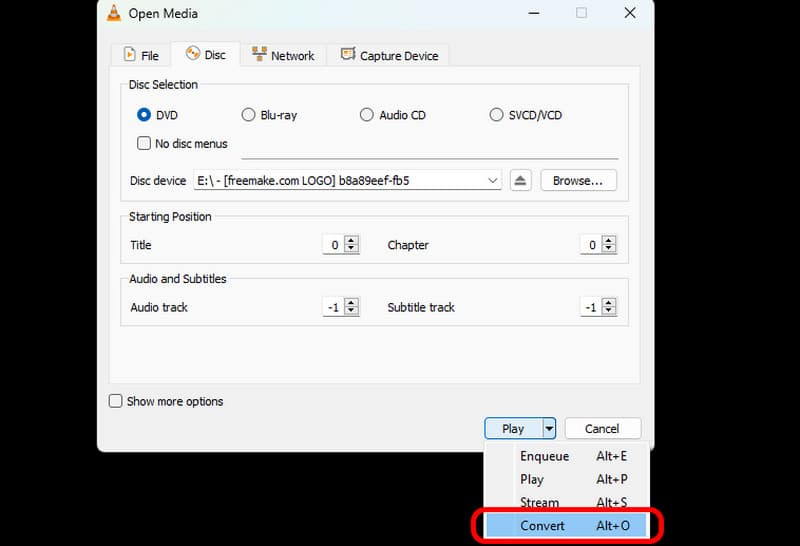
步驟4繼續到 輪廓 部分並選擇您喜歡的輸出格式。點選 瀏覽 下面的選項可以選擇您所需的目標檔案。
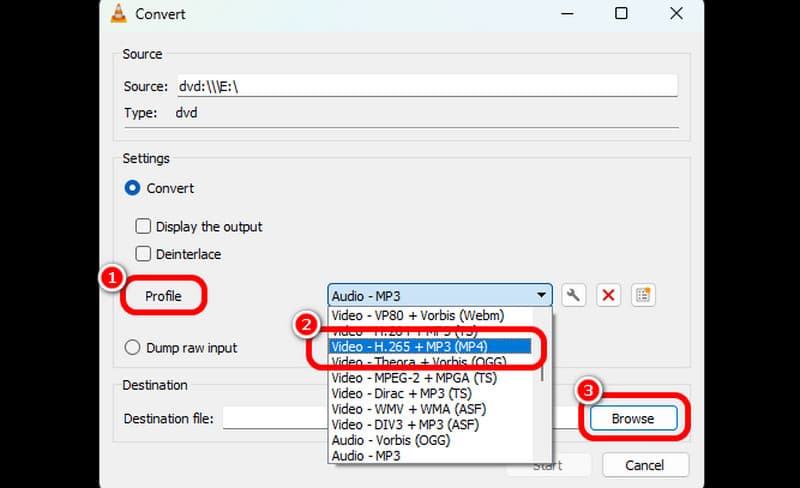
第 5 步打 開始 下面的按鈕開始數位化您的 DVD。完成此過程後,您就可以在 Windows 10 上播放影片了。

第 4 部分:如何在 Windows 上使用 Windows Media Player 翻錄 DVD
您想用 Windows Media Player 翻錄 DVD 嗎?壞消息是該程式無法翻錄您的 DVD。您不能期望在使用該軟體時完成您的任務。但是,您可以 在 Windows Media Player 上播放 DVD。它甚至可以為您提供出色的視頻質量,以獲得更好的觀看體驗。因此,要播放 DVD,請在電腦上開啟 WMP。然後,請確保您的光碟已插入電腦。前往圖書館部分;您將看到所有文件,包括 DVD。開啟檔案開始觀看影片內容。
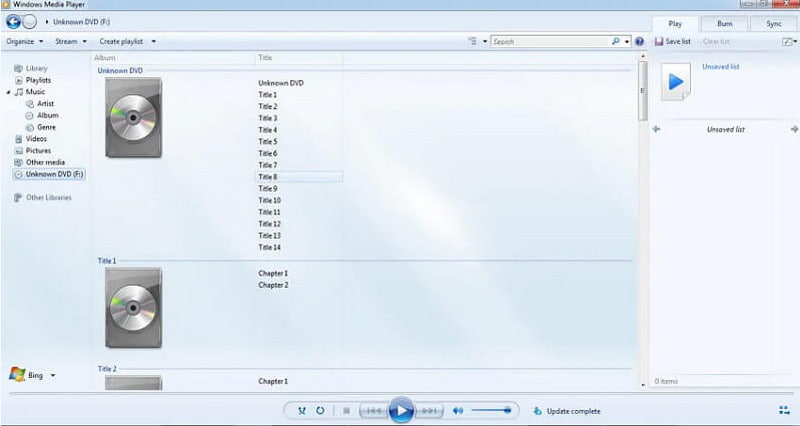
學習 如何在 Windows 10 翻錄 DVD,您可以使用本教學作為參考。它介紹了各種程序,這些程序提供了成功翻錄 DVD 的有效方法。如果您正在尋找最好、最簡單的 DVD 翻錄方法,請使用 AVAide DVD Ripper。它可以幫助您透過無憂的翻錄過程獲得成功的結果。
翻錄和轉換 DVD 光盤/文件夾/ISO 映像文件為各種格式的最佳工具。



 安全下載
安全下載


